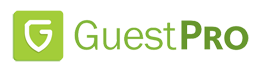Point of Sales (POS)
Point of Sale digunakan untuk menambahkan data POS (Outlet) yang ada atau digunakan di properti. Master Data Point of Sale berfungsi untuk mendaftarkan, edit atau delete POS yang tersedia di properti.
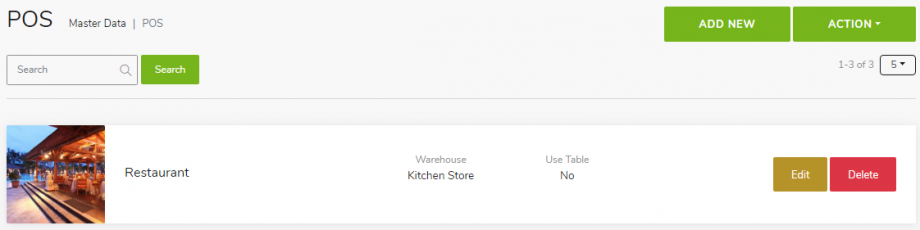 |
Halaman Point of Sale (Gambar 1.53) dapat diakses melalui Master Data >> Point of Sale. Point of Sale menampilkan informasi list point of sale yang sudah didaftarkan pada sistem (Nama, Income Account). Halaman Point of Sale memiliki 4 tombol didalamnya yaitu: Tombol Add New, Action, Edit & Delete.
1.1 Add New Point of Sale
Add New Point of Sale berfungsi untuk menambahkan data Point of Sale pada sistem. Berikut langkah-langkah untuk mendaftarkan Point of Sale baru:
- Pertama klik tombol Add New pada halaman Master Data Point of Sale
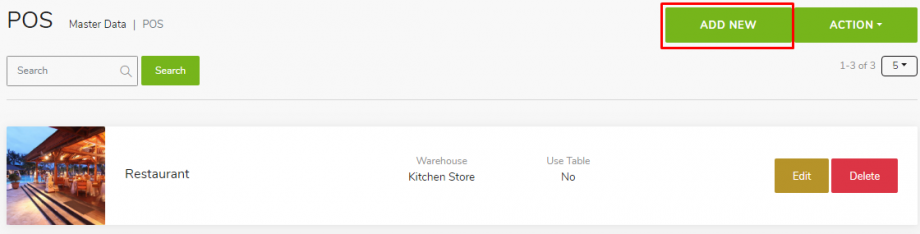 |
Gambar 2 Add New Point of Sale
Proses awal menambahkan Point of Sale baru yaitu dengan menekan Tombol Add New pada Halaman Master Data Point of Sale (Gambar 2).
- Langkah kedua untuk menambahkan Point of Sale yaitu pengisian data pada form
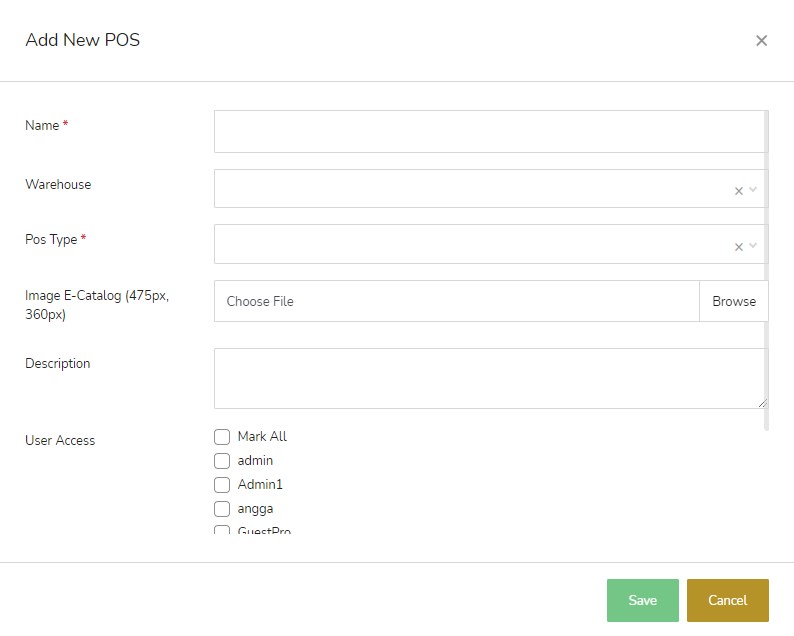
Form pendaftaran Point of Sale (Gambar 3) muncul ketika Tombol Add New di klik, pada Form Add New Point of Sale data yang harus diinputkan yaitu:Gambar 3 Form Pendaftaran Point of Sale
Tabel 1 Field Form Add Point of Sale
| Field | Keterangan |
| Name | Name diisikan dengan nama Point of Sale |
| Warehouse | Warehouse adalah gudang yang digunakan oleh POS (jika tidak menggunakan warehouse dapat dikosongkan) |
| POS Type | POS Type digunakan untuk menentukan tipe dari POS, adapun type nya :
|
| Image | Image dipergunakan untuk upload gambar POS |
| Description | Description digunakan untuk menambahkan informasi mengenai POS |
| User Access | User Access digunakan untuk pengaturan tim yang dapat mengakses POS |
| Show Tax & Service | tax & service merupakan fitur yang dapat digunakan untuk konfigurasi informasi tax & service tampil di struk atau tidak pada masing-masing POS |
| Use Shift | Use Shift dicentang untuk mendefinisikan bahwa penggunaan POS, disetai dengan Shift (Fitur Shift khusus untuk GuestPro Mobile) |
| Use Adapter | Use Adapter digunakan untuk mendeklarasikan bahwa POS menggunakan GuestPro Adapter. Adapter IP: Informasi IP dari GuestPro Adapter Print Bill to Adapter: Proses Print Bill melalui GuestPro Adapter Print Order to Adapter: Proses Print Order melalui Adapter |
Proses pendaftaran Point of Sale semua data wajib untuk diisikan. Proses pendaftaran Point of Sale tidak akan dapat dilanjutkan jika data tidak diisikan (kosong).
- Langkah terakhir untuk menambahkan Point of Sale baru
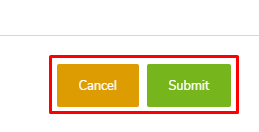 |
Gambar 4 Submit atau Cancel Add Point of Sale
Langkah terakhir proses menambahkan Point of Sale yaitu dengan menekan Tombol Submit atau Cancel (Gambar 4). Tombol Submit digunakan untuk menyimpan Point of Sale sedangkan Tombol Cancel membatalkan proses pendaftaran Point of Sale baru.
1.12.2. Edit Point of Sale
Edit Point of Sale berfungsi untuk melakukan perubahan data pada Point of Sale yang sudah didaftarkan sebelumnya. Edit dilakukan dengan menekan Tombol Edit pada halaman Master Data Point of Sale.
1.12.3. Delete Point of Sale
Delete Point of Sale berfungsi untuk menghapus data Point of Sale yang sudah didaftarkan sebelumnya. Delete dilakukan dengan menekan Tombol Delete pada halaman Master Data Point of Sale.